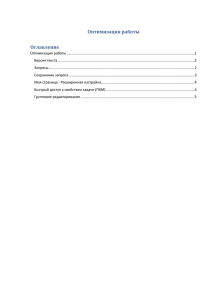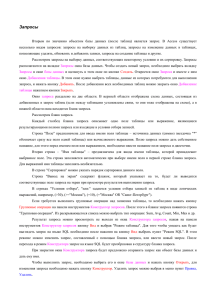1.1 Создание и обработка универсального запроса 1.1.1
реклама
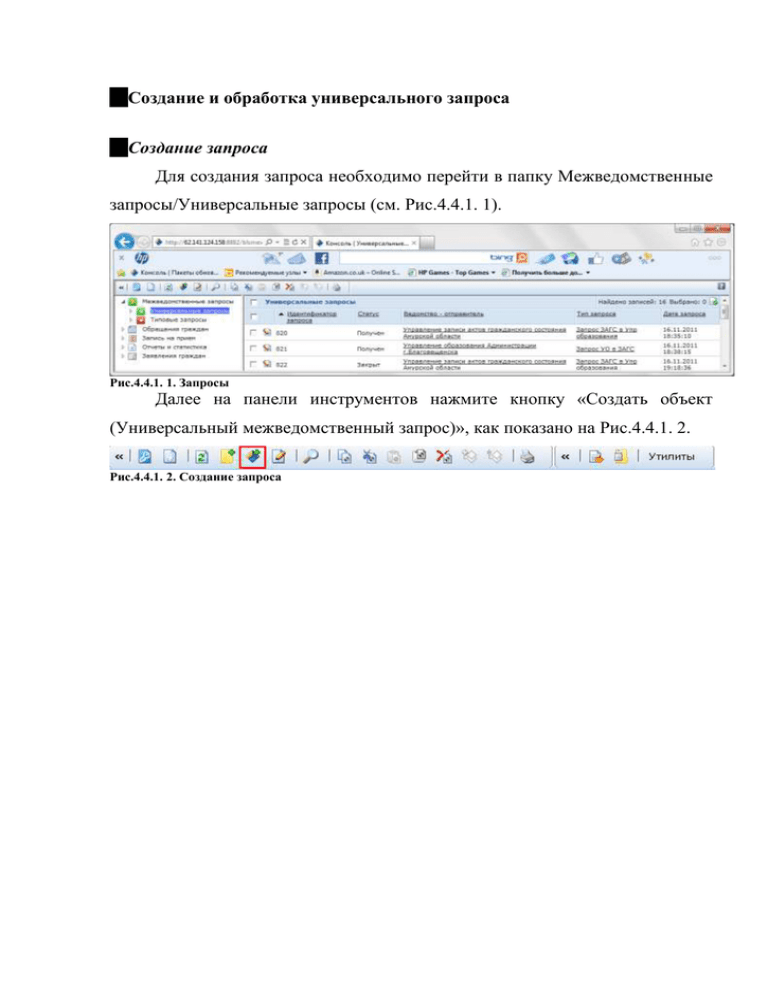
1.1 1.1.1 Создание и обработка универсального запроса Создание запроса Для создания запроса необходимо перейти в папку Межведомственные запросы/Универсальные запросы (см. Рис.4.4.1. 1). Рис.4.4.1. 1. Запросы Далее на панели инструментов нажмите кнопку «Создать объект (Универсальный межведомственный запрос)», как показано на Рис.4.4.1. 2. Рис.4.4.1. 2. Создание запроса На экране появится окно, вид которого представлен на Рис.4.4.1. 3. Рис.4.4.1. 3. Форма заполнения параметров запроса Поля «Ведомство-отправитель» и «Сотрудник-отправитель» заполняются автоматически Выберите тип запроса из выпадающего списка (см. Рис.4.4.1. 4). Рис.4.4.1. 4. Выбор типа запроса Для каждого типа запроса формируется возможный список ведомствполучателей. Выберите ведомство-получатель из выпадающего списка (см. Рис.4.4.1. 5). Рис.4.4.1. 5. Выбор ведомство-получатель Далее заполните все поля, доступные на форме. При необходимости передачи файла нажмите кнопку «Обзор» и выберите нужный файл (см. Рис.4.4.1. 6). Рис.4.4.1. 6. Прикрепление файла После заполнения полей запроса нажмите кнопку «Сохранить». Запросу присвоится статус «Сформирован». Теперь созданный запрос отображается в папке «Межведомственные запросы/Универсальные запросы/Исходящие запросы/Сформированные». Для отправки запроса в ведомство необходимо нажать на кнопку БП «Отправить», как показано на Рис.4.4.1. 7. Рис.4.4.1. 7. Отправить запрос После обработки запроса ведомством-получателем он отобразится в папке ««Межведомственные запросы/Универсальные запросы/Исходящие запросы//Обработанные». 1.1.2 Обработка запроса Полученные запросы отображаются в папке «Межведомственные запросы/Универсальные запросы/Входящие запросы/Входящие». Для обработки запросов необходимо назначить сотрудника- исполнителя. Заполните поле «Сотрудник-исполнитель». Данное поле является справочным. Введите первую букву фамилии, имени или отчества в поле и отобразится соответствующих данному критерию (см. Рис.4.4.2 ). Рис.4.4.2 1. Справочник сотрудников весь список людей, После внесения изменений нажмите кнопку «Сохранить». После этого запрос нужно перевести в статус «Получен», нажав кнопку БП «Получить» (см. Рис.4.4.2 ). Рис.4.4.2 2. Получить 1.1.3 Обработка запроса Перейдите в папку «Межведомственные запросы/Универсальные запросы /Входящие запросы/Полученные». Откройте нужный запрос. Для начала обработки запроса зарегистрируйте его, введя «Входящий номер» и нажав кнопку «Зарегистрировать» (см. Рис.4.4.3. 1). Рис.4.4.3. 1. Зарегистрировать Статус запроса изменится на «Зарегистрирован» и запрос переместится в папку «Межведомственные запросы/Универсальные запросы /Входящие запросы/Зарегистрированные». Перейдите во вкладку «Данные ответа» (см. Рис.4.4.3. 2). Рис.4.4.3. 2. Данные ответа Заполните текст ответа, при необходимости прикрепите файл нажатием на кнопку «Обзор» (см. Рис.4.4.3. 3). Рис.4.4.3. 3. Прикрепление файла Для сохранения ответа нажмите кнопку «Сохранить» (см. Рис.4.4.3. 4). Рис.4.4.3. 4. Сохранение После сохранения нужно нажать кнопку БП «Ответить» (см. Рис.4.4.3. 5). Рис.4.4.3. 5. Ответить Запрос перейдет в статус «Обработан» и отобразится в папке «Межведомственные запросы/Универсальные запросы/Входящие запросы/Обработанные». 1.1.4 Закрытие запроса Все обработанные запросы попадают в папку «Обработанные». После проверки ответа на запрос его необходимо перевести в статус «Закрыт» для завершения бизнес-процесса обработки, нажав кнопку БП «Закрыть» (см. Рис.4.4.4. 1). Рис.4.4.4. 1. Закрыть Закрытые запросы отображаются в папке «Закрытые».